ハードドライブへのアクセスを回復し、ハードドライブを開けないエラーを修正する方法

この記事では、ハードドライブが故障した場合に、アクセスを回復する方法をご紹介します。さあ、一緒に進めていきましょう!
デフォルトのプログラムは、特定の種類のファイルを開いたときにWindowsが自動的に使用するプログラムです。たとえば、PDFファイルを開くと、AcrobatPDFリーダーで自動的に開かれます。グルーヴミュージックやWindowsMedia Playerなどで自動的に開く音楽ファイルを開く場合。ただし、Windows 10で特定のファイルタイプのデフォルトプログラムを簡単に変更できるか、必要に応じてファイルタイプをリセットできます。デフォルトプログラムへの関連付け。
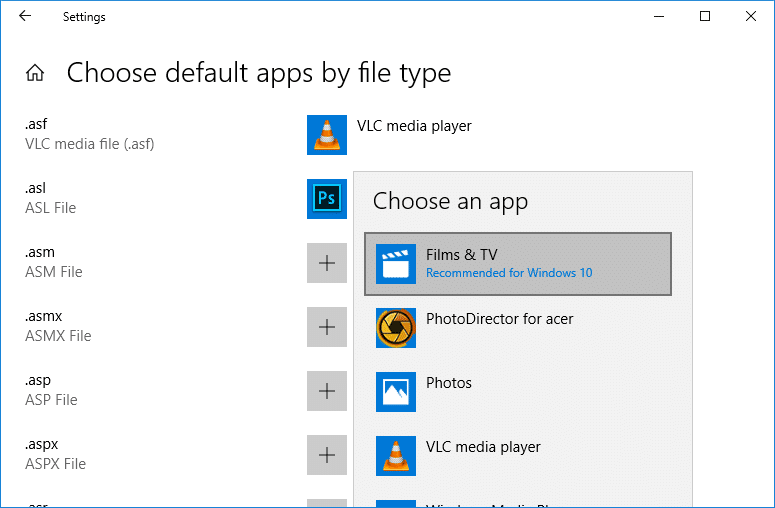
ファイルタイプのデフォルトアプリを削除する場合、新しいアプリを選択する必要があるため、空白のままにすることはできません。デフォルトのアプリをPCにインストールする必要がありますが、例外は1つだけです。つまり、デフォルトのメールプログラムとしてyahooメールやGmailなどのウェブベースのメールサービスを使用することはできません。とにかく、時間を無駄にすることなく、以下のチュートリアルの助けを借りて、Windows10でデフォルトプログラムを変更する方法を見てみましょう。
コンテンツ
何か問題が発生した場合に備えて、必ず復元ポイントを作成してください 。
1.Windowsキー+ Iを押して[設定]を開き、[アプリ]をクリックします。

2.左側のメニューから、[デフォルトのアプリ]を選択します。
3.次に、アプリカテゴリで、デフォルトのプログラムを変更するアプリをクリックします。
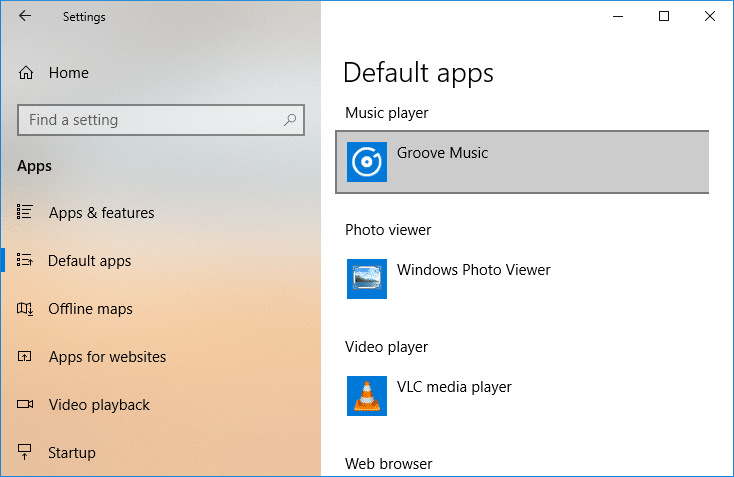
4.たとえば、ミュージックプレーヤーの下の[ Groove Music ]をクリックして、プログラムのデフォルトのアプリを選択します。
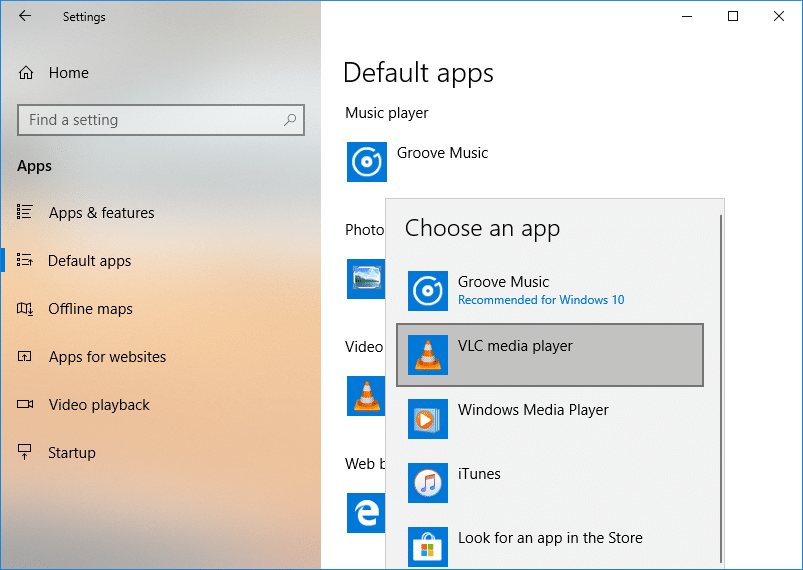
5.すべてを閉じて、PCを再起動します。
これは 、Windows 10でデフォルトのプログラムを変更する方法ですが、変更できない場合でも、心配する必要はありません。次の方法に従ってください。
1.Windowsキー+ Iを押して[設定]を開き、[アプリ]をクリックします。
2.左側のメニューから、[デフォルトのアプリ]を選択します。
3.「Microsoftが推奨するデフォルトにリセット」の下で「リセット」をクリックします。
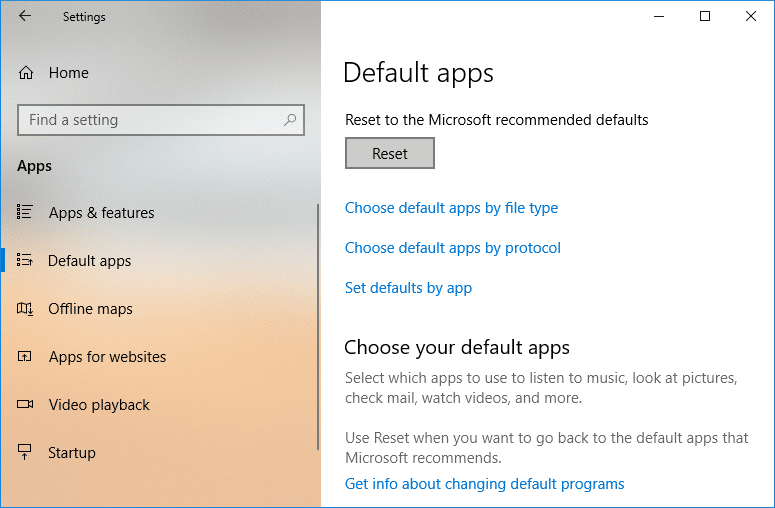
4.プロセスが終了すると、[リセット]の横にチェックマークが表示されます。
1.その後、任意のファイルを右クリックし、[開く]を選択して、あなたのファイルを開きたいする任意のアプリを選択してください。
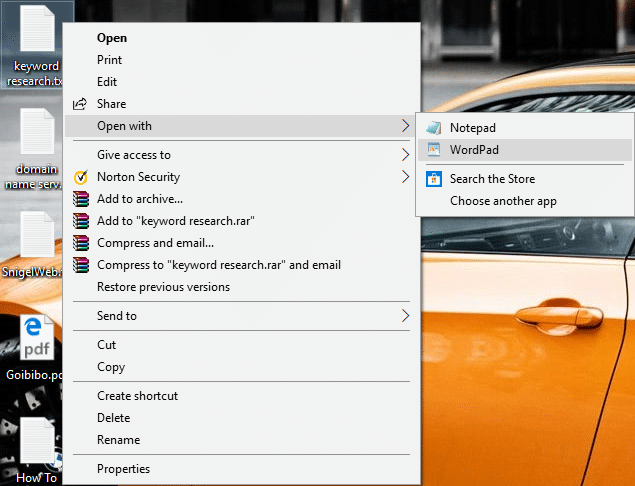
注:これにより、指定したプログラムでファイルが開かれるのは1回だけです。
2.プログラムがリストに表示されない場合は、[プログラムから開く]をクリックした後、[別のアプリを選択]を選択します。

3.次に、[その他のアプリ]をクリックし、[このPCで別のアプリを探す]をクリックします。
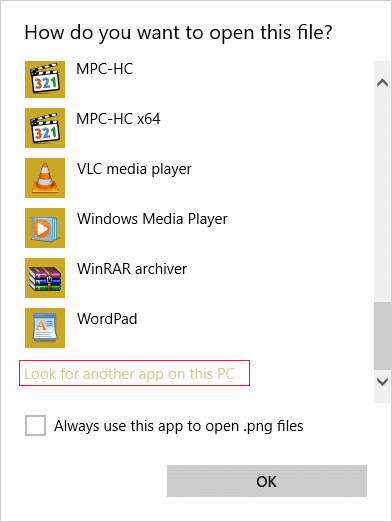
4 。ファイルを開くアプリの場所に移動し、アプリの実行可能ファイルを選択して、[開く]をクリックします。
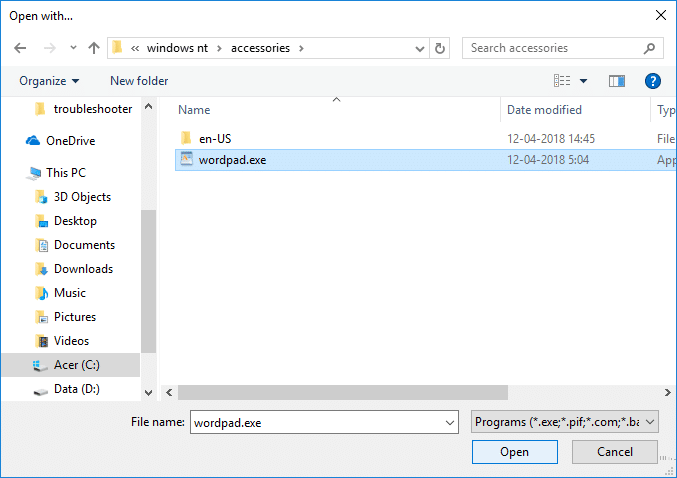
5.このプログラムでアプリを開く場合は、ファイルを右クリックして、[プログラムから開く] > [別のアプリを選択]を選択します。
6.次に、「チェックマークしてくださいファイル***。常にオープンに、このアプリを使用する」とし、「その他のオプション」の下でプログラムを選択します。
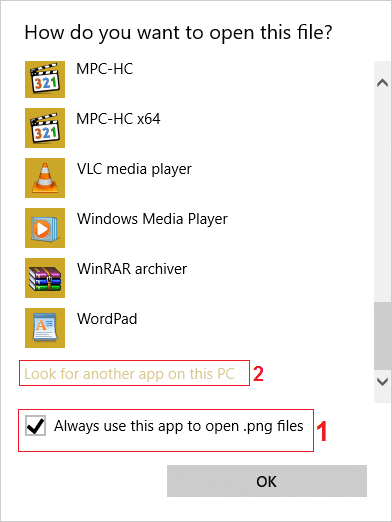
7.特定のプログラムがリストに表示されない場合は、必ず「常にこのアプリを使用して。***ファイルを開く」にチェックマークを付け、手順3と4を使用してそのアプリを参照してください。
8. PCを再起動して変更を保存します。これは、Windows 10でデフォルトプログラムを変更する方法ですが、それでも問題が解決しない場合は、次の方法に従ってください。
1.Windowsキー+ Iを押して[設定]を開き、[アプリ]をクリックします。
2.左側のメニューから、[デフォルトのアプリ]を選択します。
3. [リセット]ボタンの下にある[ファイルの種類ごとにデフォルトのアプリを選択する]リンクをクリックします。
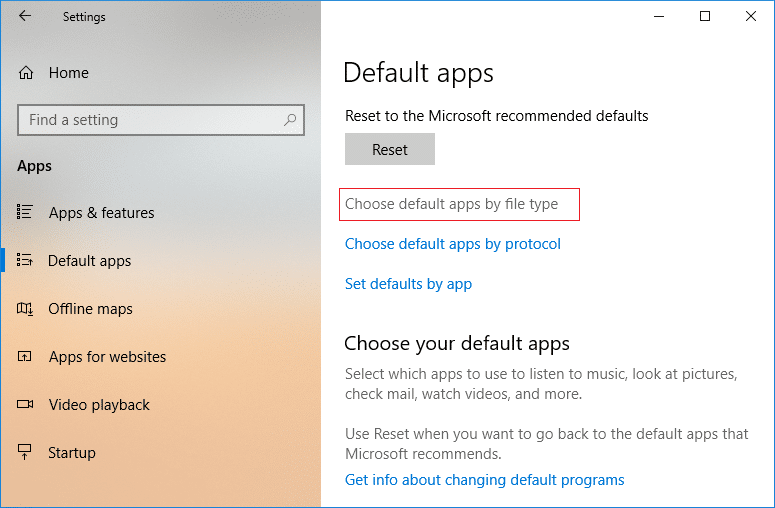
4.次に、[デフォルトアプリ]で、ファイルタイプの横にあるプログラムをクリックし、特定のファイルタイプをデフォルトで開く別のアプリを選択します。
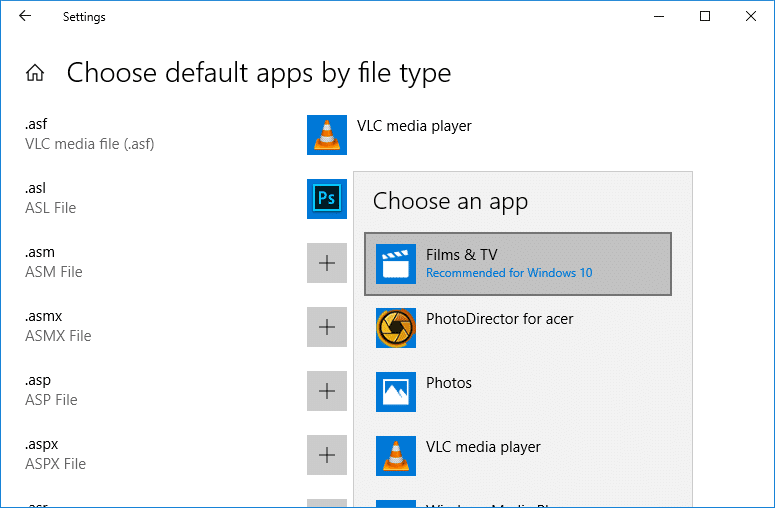
5. PCを再起動して、変更を保存します。
1.Windowsキー+ Iを押して[設定]を開き、[アプリ]をクリックします。
2.左側のメニューから、[デフォルトのアプリ]を選択します。
3. [リセット]ボタンの下にある[ファイルプロトコルでデフォルトのアプリを選択する]リンクをクリックします。
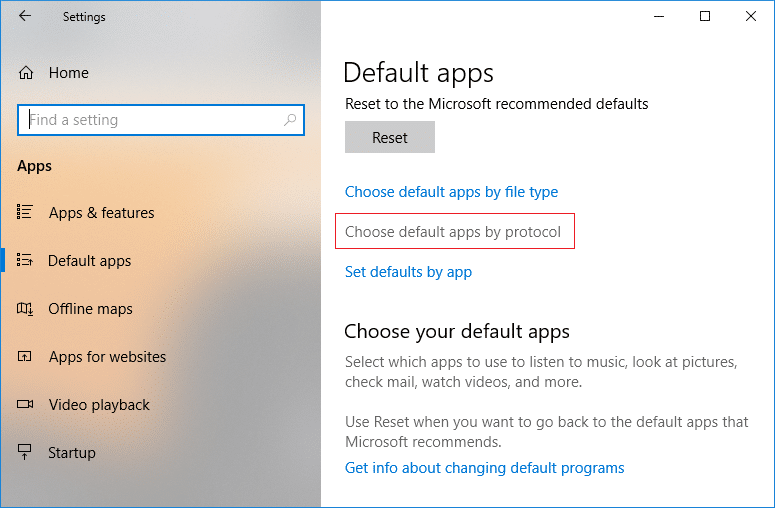
4.プロトコル(例:MAILTO)の右側よりも現在のデフォルトアプリ(例:メール)をクリックし、常にアプリを選択してデフォルトでプロトコルを開きます。
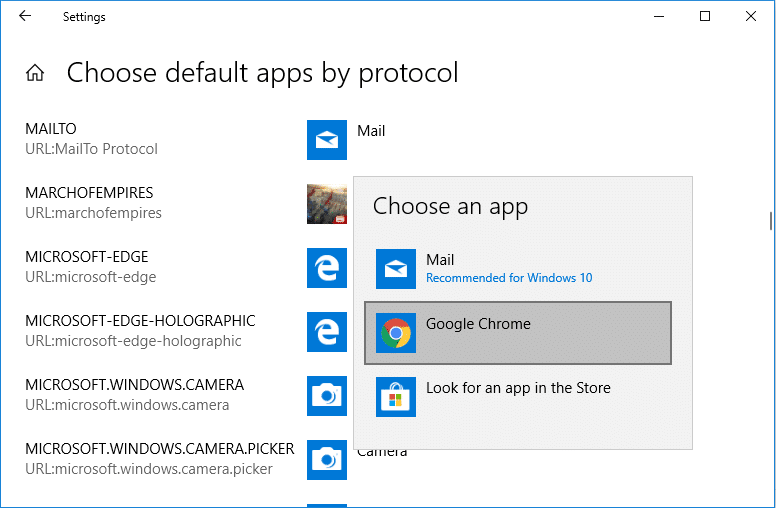
5. PCを再起動して、変更を保存します。
1.Windowsキー+ Iを押して[設定]を開き、[アプリ]をクリックします。
2.左側のメニューから、[デフォルトのアプリ]を選択します。
3. [リセット]ボタンの下にある[アプリごとにデフォルトを設定する]リンクをクリックします。
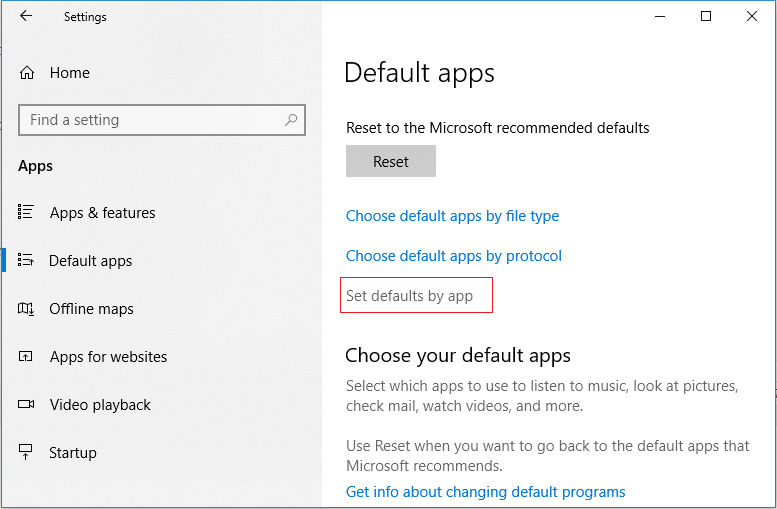
4.次に、リストから、デフォルトを設定するアプリ(例:Films&TV)をクリックし、[管理]をクリックします。
5.ファイルタイプ(例:.avi)の右側ではなく、現在のデフォルトアプリ(例:Films&TV)をクリックし、常にアプリを選択してデフォルトでファイルタイプを開きます。
おすすめされた:
これで、Windows 10でデフォルトプログラムを変更する方法を正常に学習できましたが、このチュートリアルに関してまだ質問がある場合は、コメントのセクションで質問してください。
この記事では、ハードドライブが故障した場合に、アクセスを回復する方法をご紹介します。さあ、一緒に進めていきましょう!
一見すると、AirPodsは他の完全ワイヤレスイヤホンと何ら変わりません。しかし、あまり知られていないいくつかの機能が発見されたことで、すべてが変わりました。
Apple は、まったく新しいすりガラスデザイン、よりスマートなエクスペリエンス、おなじみのアプリの改善を伴うメジャーアップデートである iOS 26 を発表しました。
学生は学習のために特定のタイプのノートパソコンを必要とします。専攻分野で十分なパフォーマンスを発揮できるだけでなく、一日中持ち運べるほどコンパクトで軽量であることも重要です。
Windows 10 にプリンターを追加するのは簡単ですが、有線デバイスの場合のプロセスはワイヤレス デバイスの場合とは異なります。
ご存知の通り、RAMはコンピューターにとって非常に重要なハードウェア部品であり、データ処理のためのメモリとして機能し、ノートパソコンやPCの速度を決定づける要因です。以下の記事では、WebTech360がWindowsでソフトウェアを使ってRAMエラーをチェックする方法をいくつかご紹介します。
スマートテレビはまさに世界を席巻しています。数多くの優れた機能とインターネット接続により、テクノロジーはテレビの視聴方法を変えました。
冷蔵庫は家庭ではよく使われる家電製品です。冷蔵庫には通常 2 つの部屋があり、冷蔵室は広く、ユーザーが開けるたびに自動的に点灯するライトが付いていますが、冷凍室は狭く、ライトはありません。
Wi-Fi ネットワークは、ルーター、帯域幅、干渉以外にも多くの要因の影響を受けますが、ネットワークを強化する賢い方法がいくつかあります。
お使いの携帯電話で安定した iOS 16 に戻したい場合は、iOS 17 をアンインストールして iOS 17 から 16 にダウングレードするための基本ガイドを以下に示します。
ヨーグルトは素晴らしい食べ物です。ヨーグルトを毎日食べるのは良いことでしょうか?ヨーグルトを毎日食べると、身体はどう変わるのでしょうか?一緒に調べてみましょう!
この記事では、最も栄養価の高い米の種類と、どの米を選んだとしてもその健康効果を最大限に引き出す方法について説明します。
睡眠スケジュールと就寝時の習慣を確立し、目覚まし時計を変え、食生活を調整することは、よりよく眠り、朝時間通りに起きるのに役立つ対策の一部です。
レンタルして下さい! Landlord Sim は、iOS および Android 向けのシミュレーション モバイル ゲームです。あなたはアパートの大家としてプレイし、アパートの内装をアップグレードして入居者を受け入れる準備をしながら、アパートの賃貸を始めます。
Bathroom Tower Defense Roblox ゲーム コードを入手して、魅力的な報酬と引き換えましょう。これらは、より高いダメージを与えるタワーをアップグレードしたり、ロックを解除したりするのに役立ちます。













